您在 iPhone 或 Android 手机上使用 Facebook Messenger 时遇到问题吗?是该应用程序无法发送或接收您的消息 吗?如果是这样,则可能存在技术故障,或者您的手机可能存在问题。我们将向您展示如何解决该问题。
Messenger 无法在智能手机上运行的部分原因包括互联网连接不活跃、Messenger 面临中断、手机存储空间不足等。
<跨度>1。检查您的互联网连接是否正常
如果像 Messenger 这样支持互联网的应用停止工作,您应该首先检查并确保您的互联网连接正常。非活动连接可能会导致应用无法发送或接收消息。
您可以通过启动手机上的网络浏览器并访问您选择的任何网站来验证连接状态。如果您可以加载该网站,则表明您的互联网连接工作正常。
但是,如果网站加载失败,您需要解决您的连接问题 。您可以自己尝试解决您的互联网问题 或寻求提供商的帮助。
2。检查 Messenger 是否已关闭
Messenger 可能面临中断,导致其服务中断。在这种情况下,您无法在应用程序上向联系人发送或接收消息。
检查应用是否遇到问题的一种方法是前往 DownDetector 上的 Facebook Messenger 页面 。该网站会告诉您在线服务是否面临中断。
如果 Messenger 确实出现故障,您无能为力,只能等待公司解决问题并恢复服务。
3。重新启动您的手机
您手机的小故障可能会导致您安装的应用程序出现故障。您的 Messenger 无法工作的问题可能是由于您手机上的临时错误造成的。
在这种情况下,您可以重新启动你的iPhone 或 Android 手机查看是否可以解决问题。 重启手机 通常可以解决许多问题,因为您手机的所有功能都会重新加载。
重新启动 iPhone
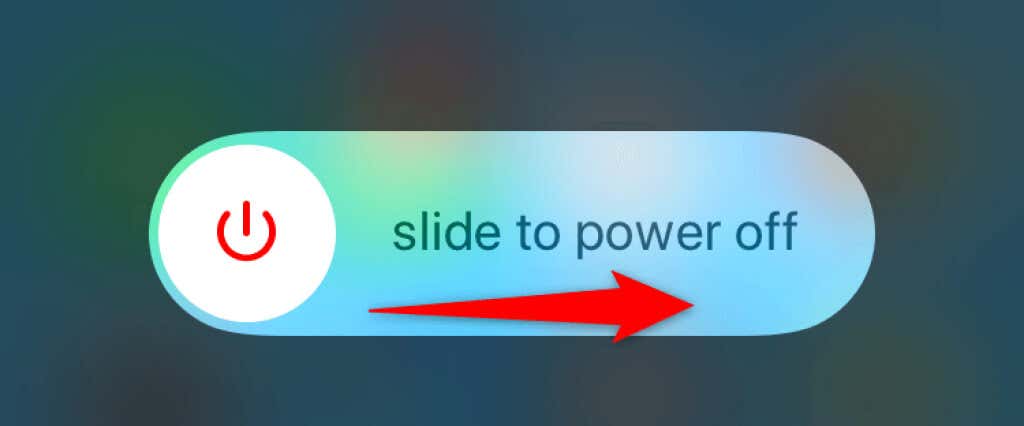
重启 Android 手机
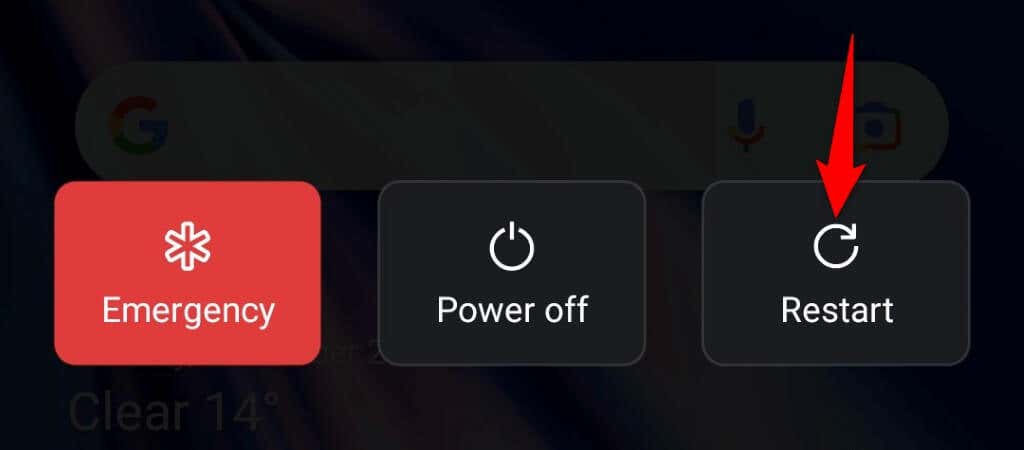
4。更新手机上的 Facebook Messenger 应用
过时的应用程序版本通常会出现许多问题,您手机上的 Messenger 可能会出现这种情况。幸运的是,您可以在 更新您的应用程序 到最新版本之前修复大部分问题。
较新的应用版本带来了错误修复以及其他常规增强功能,从而改善了您使用应用的整体体验。
在 iPhone 上
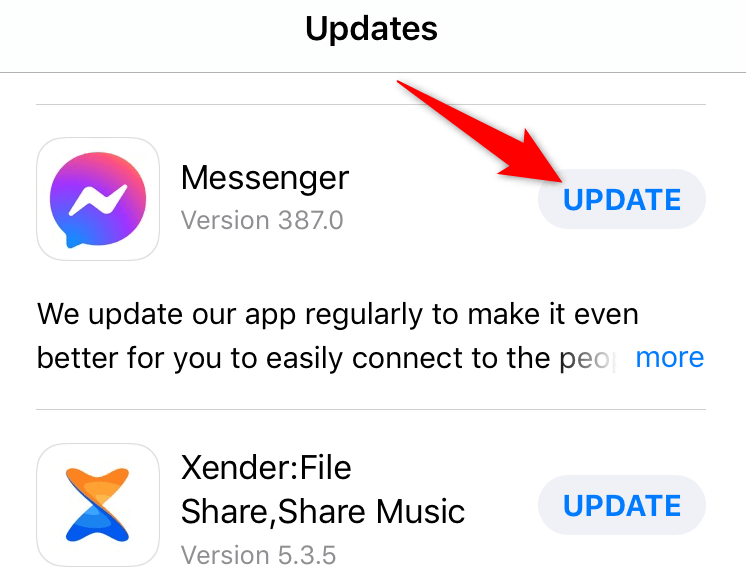
在 Android 上
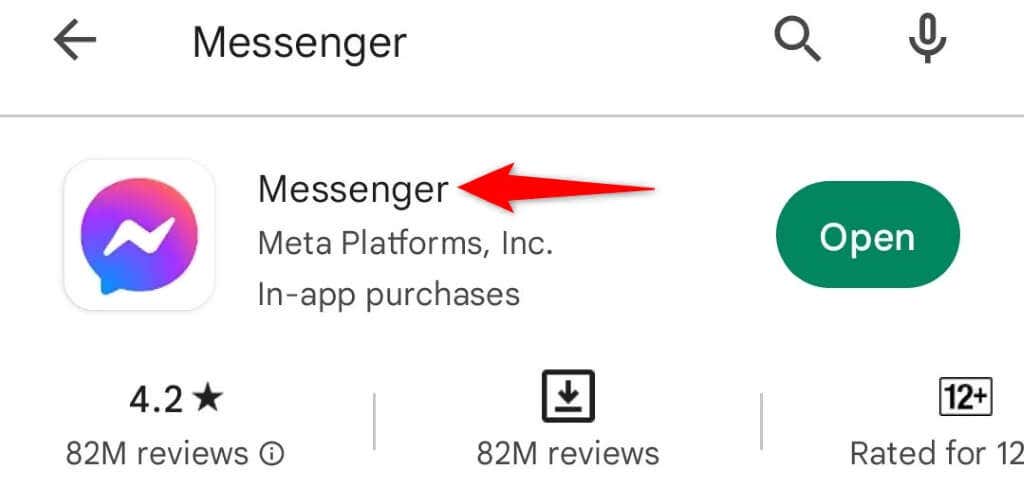
5。更新您的智能手机的 iOS 或 Android 版本
与 Messenger 一样,这对保持手机操作系统更新 很重要,因此您的错误尽可能少。您手机的系统错误可能会导致 Messenger 无法运行,从而导致应用程序出现各种错误消息和故障。
您可以通过 在您的 iPhone 上安装最新的软件更新 或 Android 设备修复该问题。
更新 iOS
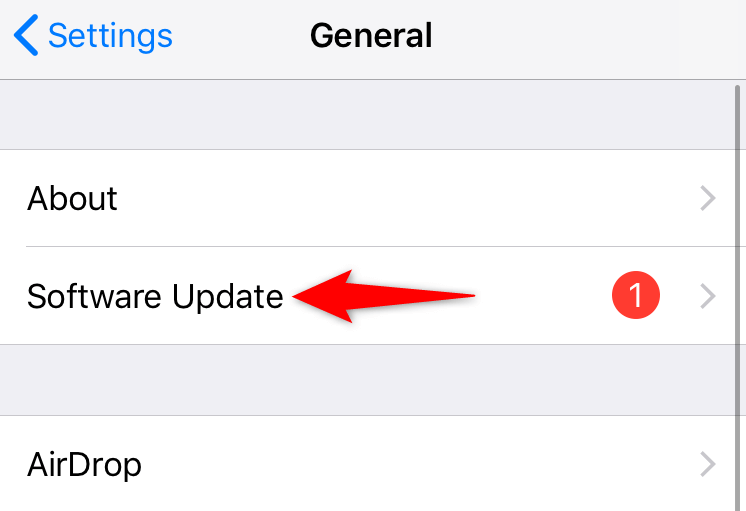
更新 Android
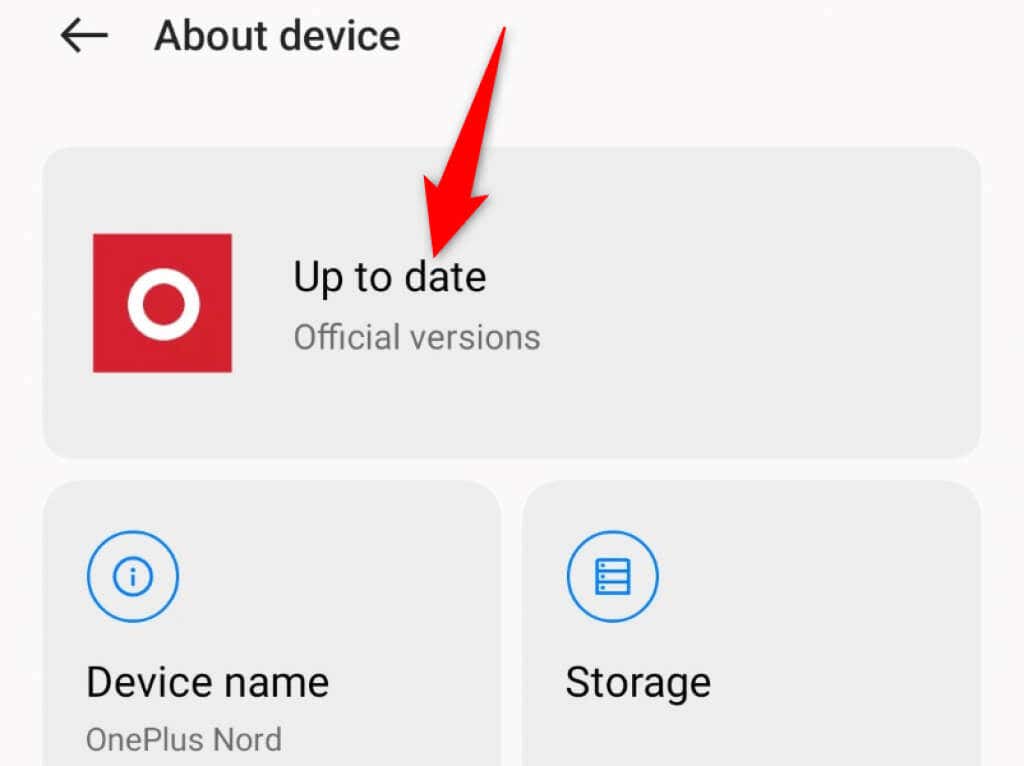
6。清除 Facebook Messenger 的缓存(仅限 Android)
Messenger 会在您的手机上存储称为缓存文件的临时文件,以提高应用的性能。有时,这些文件会损坏,从而导致应用程序出现问题。
缓存文件的好处是您可以删除这些文件 并解决您的问题,而不会影响您的个人数据。当您使用应用程序的各种功能时,您的应用程序将重新创建这些文件。
请注意,您只能清除 Android 设备上应用的缓存文件。您必须在 iPhone 上卸载并重新安装该应用程序,才能删除该应用程序的缓存数据。
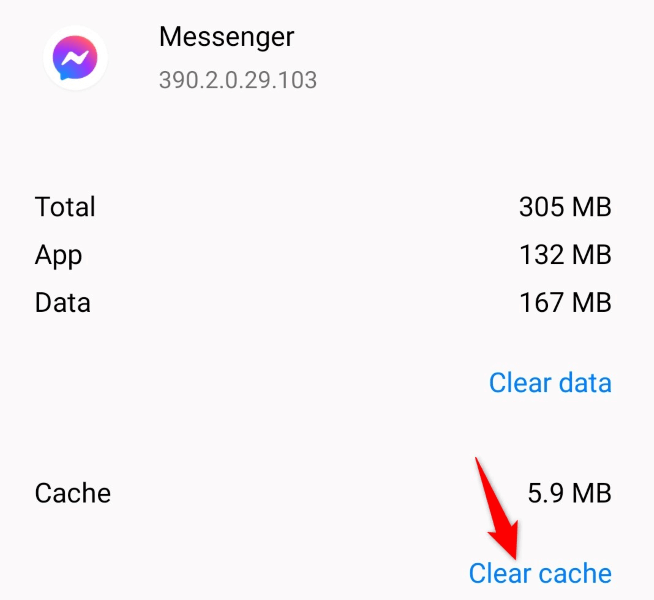
7。释放手机存储空间
与所有其他应用程序一样,Messenger 需要您的手机上有一定的可用存储空间来存储临时文件。如果您的手机内存不足,这可能就是您无法使用 Messenger 应用的原因。
在这种情况下,您可以删除手机中不需要的文件 来释放存储空间。您可以删除照片、视频、应用和其他文件,以便为 iPhone 或 Android 设备上的 Messenger 文件腾出空间。
iOS 和 Android 都提供了存储分析器工具,可以告诉您哪些项目占用了多少存储空间。然后您可以选择要删除的项目和释放你的存储空间 。
在 iPhone 上
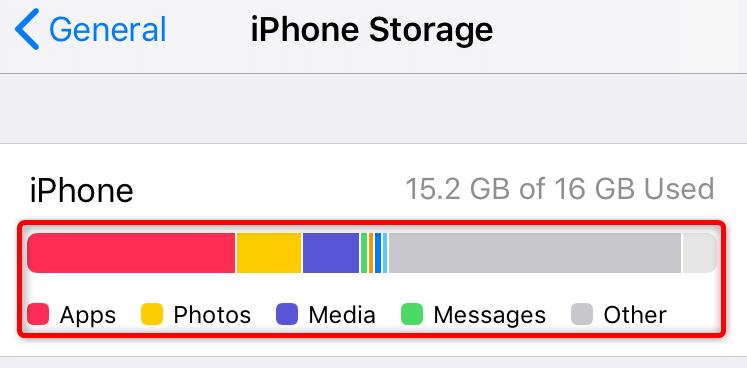
在 Android 上
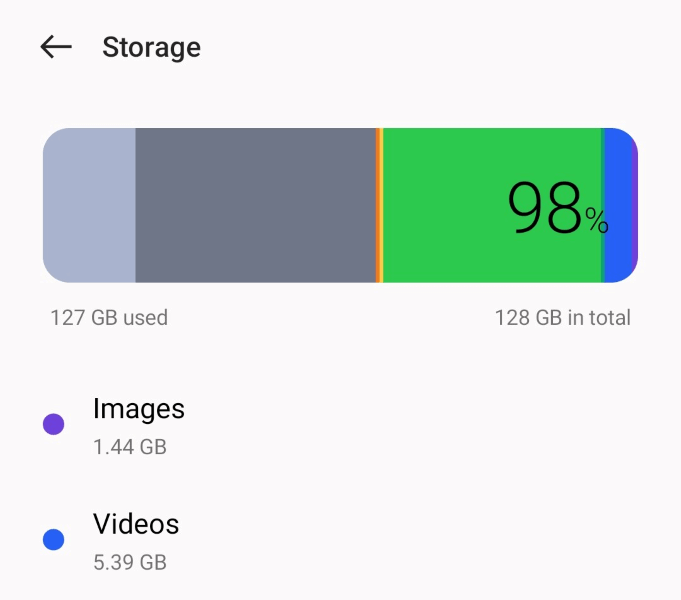
8。启用 Facebook Messenger 后台数据
即使您不使用该应用来获取传入消息,Messenger 也需要访问互联网。如果您丢失任何消息,您或某人可能已禁用手机上应用程序的后台数据选项 。
您必须打开该选项,以便 Messenger 即使在应用未打开时也可以使用您的互联网连接发送和接收消息。
在 iPhone 上
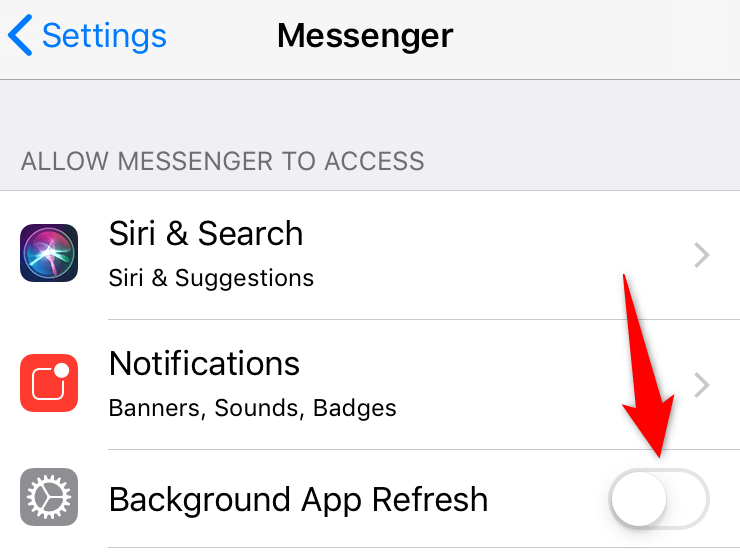
在 Android 上

9。在手机上重新安装 Facebook Messenger
如果您在使用 Messenger 时仍然遇到问题,则该应用的核心文件可能是罪魁祸首。这些文件可能已损坏,从而改变了应用程序在您手机上的行为方式。
您无法手动修复这些文件,但您可以重新安装应用程序 ,这将做到这一点。重新下载应用程序时,您必须重新登录您的帐户;您在应用程序中的聊天记录和其他数据将保持不变。
在 iPhone 上
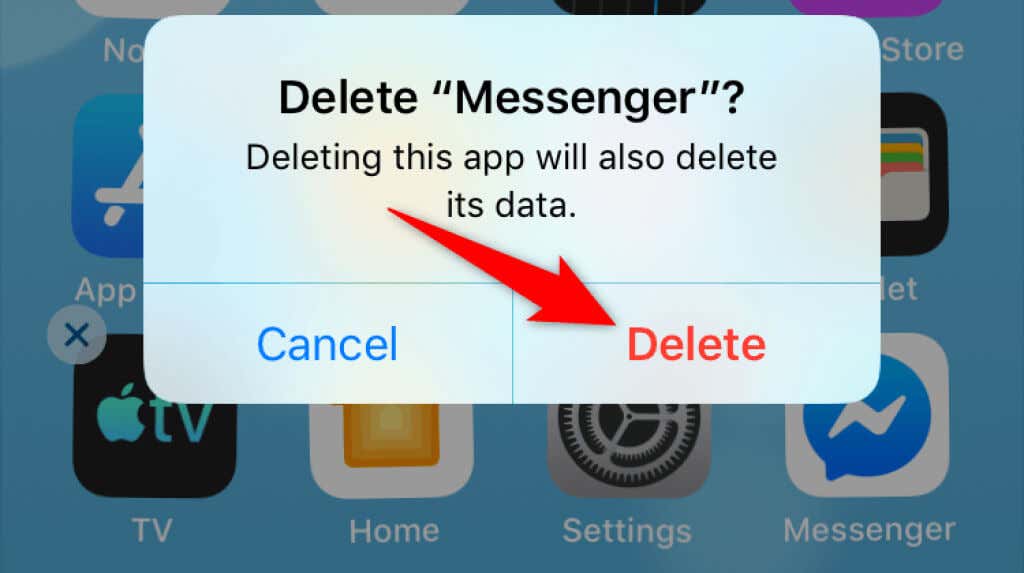
在 Android 上
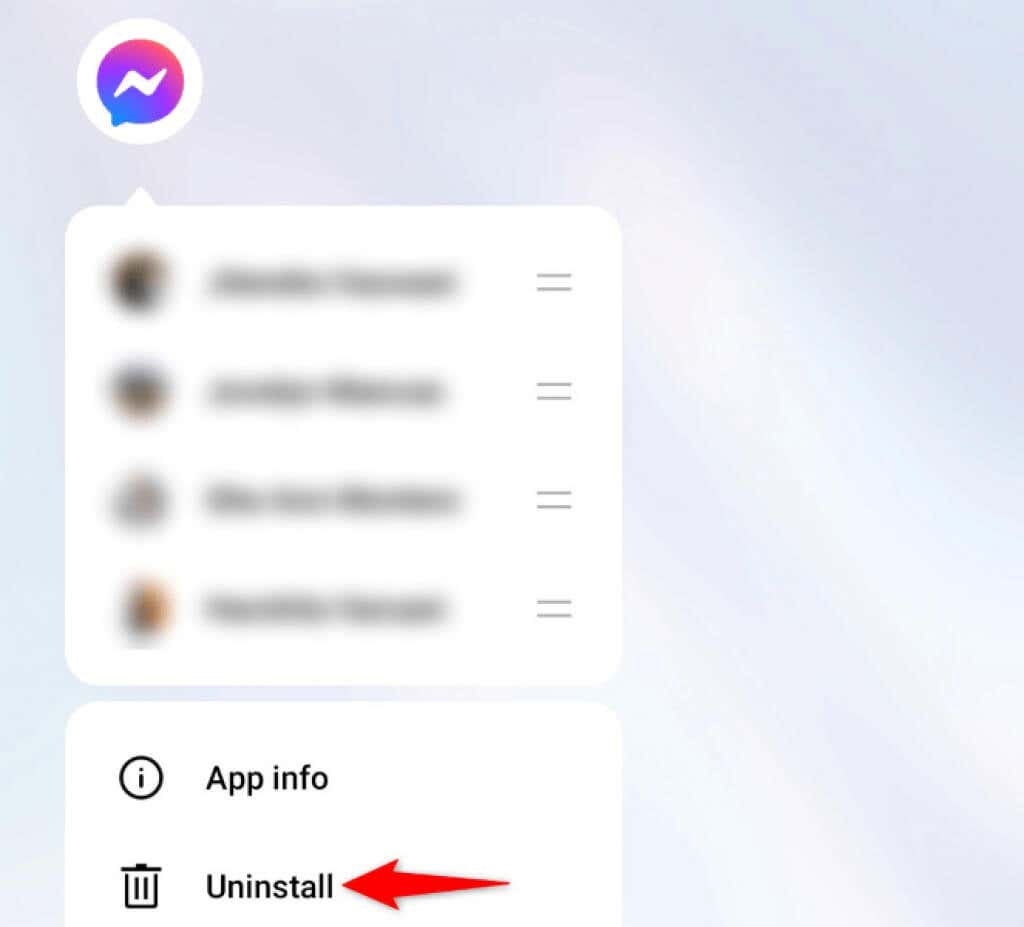
修复手机上损坏的 Facebook Messenger 应用
如果您使用 Facebook Messenger 与朋友和家人保持联系,应用程序使用中断可能意味着与所有亲人的联系断开。
幸运的是,该应用程序的问题并不是永久性的,您可以通过更改手机上的一些选项来解决这些问题。完成此操作后,应用程序将开始运行,让您联系您所有已保存的联系人 。聊天愉快!
.